ทำให้ชีวิตง่ายขึ้นด้วย SSH Key
By Arnon Puitrakul - 14 ธันวาคม 2015
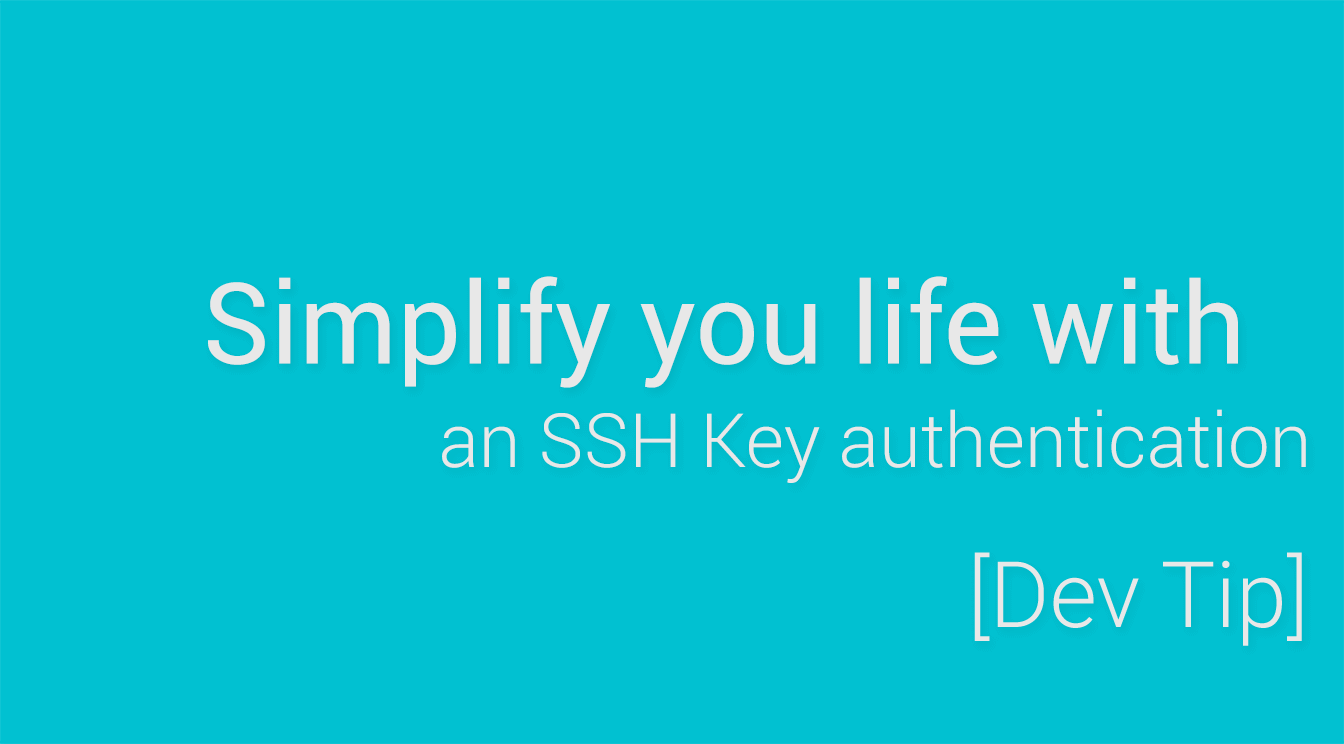
วันนี้ เราจะมาดูกันว่า เราสามารถติดตั้ง SSH Key ลงบน Server ของเราได้อย่างไร ในตัวอย่างนี้ ผมจะติดตั้งมันลงไปใน Server ของเว็บนี้กัน
SSH Key คืออะไร ?
ถ้าเราถามว่า ปกติเวลาเรา Login เข้าไปที่ Server เราก็ต้องผ่านตัว SSH หรือ Secure Shell โดยการใช้ Password แต่ปัญหาคือ **ความปลอดภัย **เพราะว่า Password ถ้าเราอยากจะรู้ก็ไม่ยากแค่ Brute Force ก็ออกมาอย่างง่ายดาย ดั่งสายลงวิ่งผ่าน แต่ถ้าเป็น SSH Key ที่กำลังจะได้ดูวิธีการใช้งานกันวันนี้จะเห็นได้ว่า แทบไม่มีทางที่จะใช้แค่ Brute Force แล้วออกเลย เพราะว่า ตัว Key จะถูกแบ่งออกเป็น 2 อันคือ Public Key และ Private Key โดยเราสามารถนำ Public Key ไปวางในที่ที่เราต้องการที่เราจะเข้าถึง และเมื่อเรา Login ระบบ มันจะเอา Private Key ที่อยู่ในเครื่องเรา มาทำการเทียบกับ Public Key ที่เราใส่ไว้ใน Server (โดยมี Algorithm เฉพาะนะ) และถ้าตรงมันก็จะปลดล๊อคให้เราเข้าไปได้นั่นเอง
ในขั้นตอนที่กำลังจะทำให้อ่าน ต่อไปนี้ผมทำโดยผ่าน Terminal ของ OSX หรือถ้าใครใช้พวก Linux ก็สามารถทำผ่าน Terminal บนเครื่องตัวเองได้เช่นกันส่วน Windows ก็ลาก่อยนะครับ
Step 1 สร้าง RSA Key บนเครื่อง
ให้เราเข้าไปใน Terminal บนเครื่องของเรา และพิมพ์คำสั่งตามด้านล่าง เพื่อทำการสร้างกุญแจให้กับเครื่องของเรา
ssh-keygen -t rsa
หลังจากที่เรารันคำสั่งด้านบน มันจะมีถามว่าจะใช้ Save ไฟล์ Key ไว้ที่ไหน ถ้าต้องการเติม Path ของ Key ก็ให้เติมลงไปได้เลย แต่ถ้าไม่ก็กด Enter ได้เลย
Enter file in which to save the key (/home/demo/.ssh/id_rsa):
นอกจาก เราจะมี Key File เพื่อ Login แล้ว เราอาจจะเพิ่ม passphrase เข้าไปเพิ่มได้อีก
Enter passphrase (empty for no passphrase):
passphrase อารมณ์มันเหมือนเราไปเข้ารหัสตัว Key อีกครั้งด้วย passphrase มันเอาไว้ใช้ในสถานการณ์ประมาณว่า ถ้า Hacker ได้ Key File ของเราไป มันอาจจะช่วย เป็นการป้องกัน Hacker ใช้ Key File ของเราอีกชั้นหนึ่ง เพราะว่า ถ้าเราตั้ง passphrase เอาไว้ เวลาเราต้องการใช้ Key File มันจะถาม passphrase เสมอ ทำให้เรามั่นใจได้อีกขั้นนึงเลย
หลังจากที่เรา Config อะไรเรียบร้อยแล้ว มันก็จะแสดง Key ของเราขึ้นมา (อะไรประมาณนี้ แต่ล่ะเครื่องอาจจะแสดง Key ไม่เหมือนกัน ถ้าเหมือนกัน ก็บ้าแล้วล่ะ !!!!)
Your identification has been saved in /home/.ssh/id_rsa.
Your public key has been saved in /home/.ssh/id_rsa.pub.
The key fingerprint is:
4a:dd:0a:c6:35:4e:3f:ed:27:38:8c:74:44:4d:93:67 demo@a
The key's randomart image is:
+--[ RSA 2048]
Read Next...

หูฟัง Noise Cancelling อาจมีดีกว่าแค่ตัดเสียง
ปัจจุบันหูฟังที่มีระบบ Noise Cancelling มีมากขึ้นเรื่อย ๆ หลาย ๆ คนอาจจะมองแค่ว่า มันทำให้เราสามารถฟังเสียงโดยมีเสียงรบกวนที่น้อยลง เพิ่มอรรถรสในการฟังได้ แต่จริง ๆ แล้วมันมีข้อดีมากกว่านั้นมาก ๆ วันนี้เราจะมาเล่าให้อ่านกันว่า มันมีข้อดีอะไรอีกบ้าง...

สำรองข้อมูลไว้ก่อนจะสายด้วย Time Machine
การสำรองข้อมูลเป็นวิธีการที่ดีที่สุดในการป้องกันข้อมูลของเราเอง วันนี้เราจะมาแนะนำเครื่องมือสำหรับการสำรองข้อมูลที่ยอดเยี่ยมมาก ๆ อย่าง Time Machine กัน...

Disk Defragment ของเก่าจากอดีต ทำไมปัจจุบันเราไม่ต้องใช้แล้ว
หลายวันก่อน นอน ๆ อยู่ก็นึกถึงการใช้เครื่องคอมพิวเตอร์สมัยก่อนขึ้นมา หนึ่งในสิ่งที่คนบอกว่าเป็นวิธีการทำให้เครื่องคอมพิวเตอร์เร็วขึ้นคือการทำ Disk Defragment มันทำให้เครื่องเร็วขึ้นอย่างที่เขาว่าจริงมั้ย แล้วทำไมปัจจุบันมันมีเทคโนโลยีอะไรเข้ามาช่วย ทำให้เราถึงไม่ต้องทำแล้ว...

เมื่อ Intel กำลังทิ้ง Hyper-threading มันจะดีจริง ๆ เหรอ
เชื่อหรือไม่ว่า Intel กำลังจะทิ้งสุดยอด Technology อย่าง Hyperthreading ใน CPU Generation ใหม่อย่าง Arrow Lake ทำให้เกิดคำถามว่า การที่ Intel ทำแบบนี้เป็นเรื่องดีหรือไม่ และเราที่เป็นผู้ใช้จะได้หรือเสียจาก CPU ใหม่ของ Intel ตัวนี้...